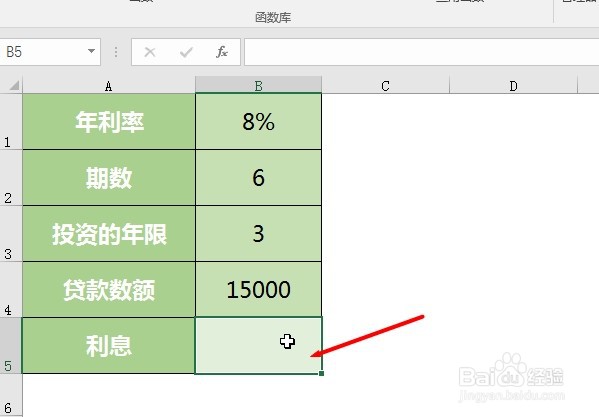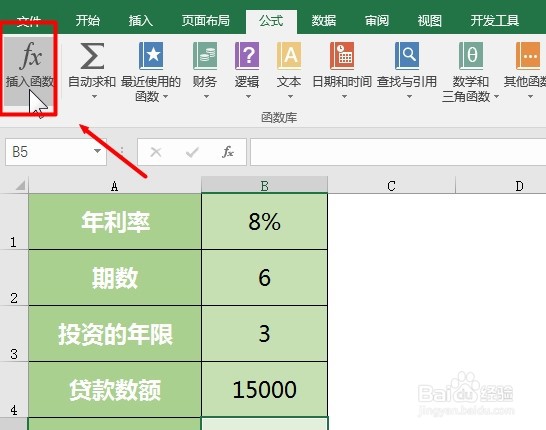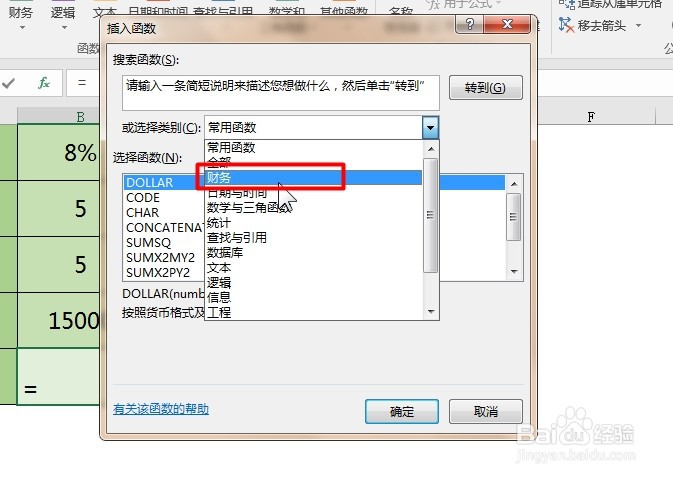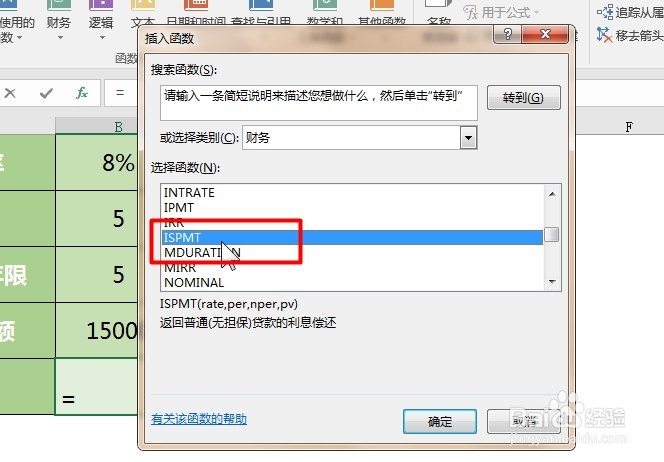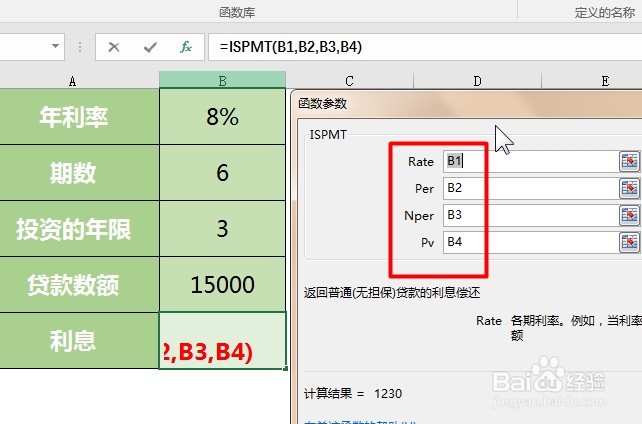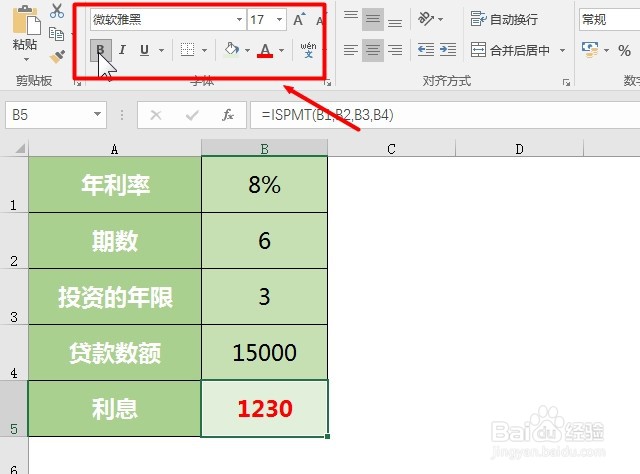WPS Excel如何计算特定投资期要支付利息
1、现在利用年利率、期数、投资的年限、贷款数额来计算利息,点击要返回答案的单元格
2、点击菜单栏中的“公式-插入函数”,打开插入函数对话框
3、其次在下拉列表中选择类别“财务”
4、在插入函数对话框中的选择函数中找到“ISPMT”
5、根据函数参数对话框中输入相应参数值
6、最后根据需要更改字体或单元格格式即可
声明:本网站引用、摘录或转载内容仅供网站访问者交流或参考,不代表本站立场,如存在版权或非法内容,请联系站长删除,联系邮箱:site.kefu@qq.com。
阅读量:85
阅读量:50
阅读量:25
阅读量:21
阅读量:72